Odblokuj iPhone'a bez naciskania przycisku Home w iOS 10
Różne / / February 14, 2022
iOS 10 nieznacznie zmienia proces odblokowywania dla użytkowników Touch ID, a wiele osób woli stary sposób. Do tej pory, aby odblokować iPhone'a lub iPada za pomocą Touch ID, wystarczyło położyć palec na przycisku Home. iOS 10 wymaga, aby najpierw nacisnąć przycisk Home.

Apple twierdzi, że ma to dać ci szansę zobaczyć powiadomienia na ekranie blokady odkąd Touch ID stał się tak szybki. Ale jeśli nie jest to dla ciebie priorytetem i wolisz po prostu przejść do ekranu głównego tak szybko, jak to możliwe, możesz wyłączyć przycisk Home dzięki nowemu ustawieniu w jednej z wersji beta.
Odblokuj urządzenie, kładąc palec na Touch ID
Czasami nowe po prostu nie jest lepsze. Aby przywrócić sposób odblokowywania iPhone'a lub iPada przed iOS 10 za pomocą Touch ID, musimy przejść do Ustawienia.
Stamtąd przewiń, aby dotknąć Ogólny.

Następne dotknięcie Dostępność.
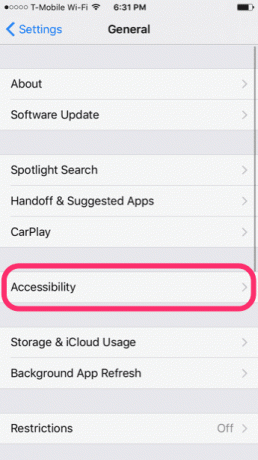
Teraz przewiń trochę i znajdź Przycisk Home ustawienie. Jest trochę pochowany w tym panelu, ale znajduje się tuż nad przełącznikiem zasięgu.
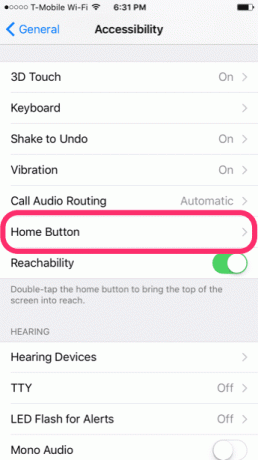
Na dole ustawienia przycisku Home zwróć uwagę na nowy przełącznik dla Odpocznij palec, aby otworzyć. Włącz to. Odtąd będziesz mógł odblokować swoje urządzenie, po prostu kładąc palec na przycisku Początek (tylko w przypadku urządzeń z Touch ID).
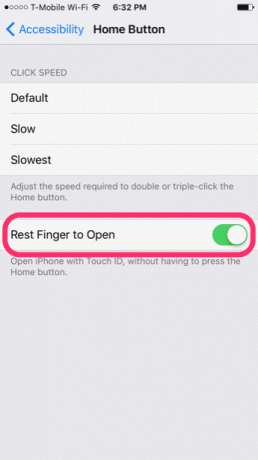
Jeśli kiedykolwiek zmienisz zdanie, zawsze możesz tu wrócić i wyłączyć to ustawienie. Wymagałoby to następnie naciśnięcia przycisku Home w celu odblokowania, domyślnego dla iOS 10.
Wszystko gotowe. Kontynuuj czytanie, aby uzyskać informacje o innych opcjach dotyczących przycisku Początek.
AssistiveTouch i inne opcje
W tym ustawieniu przycisku Home zauważysz, że możesz również dostosować szybkość kliknięcia, jeśli chcesz. Nie dotyczy to czasu potrzebnego na odblokowanie urządzenia, ale raczej wrażliwości przycisku na podwójne lub potrójne kliknięcia w przypadku innych działań. Dwukrotne kliknięcie otwiera widok wielozadaniowy, a trzykrotne otwieranie opcji ułatwień dostępu.
Nie możesz przyspieszyć, ale możesz wybrać Wolny lub Najwolniejszy jeśli okaże się, że nie klikasz przycisku Strona główna wystarczająco szybko, aby uruchomić te funkcje.
iOS faktycznie ma funkcję ułatwień dostępu, która pozwala całkowicie uniknąć naciskania przycisku Home. Nazywa się AssistiveTouch i jest fantastyczny jeśli masz trudności z naciśnięciem przycisku Home lub jeśli jest po prostu zepsuty.
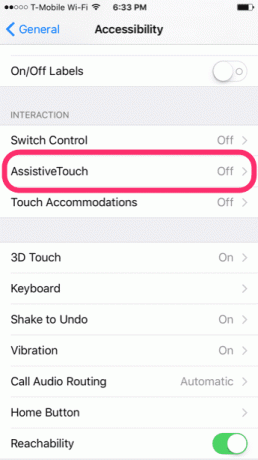
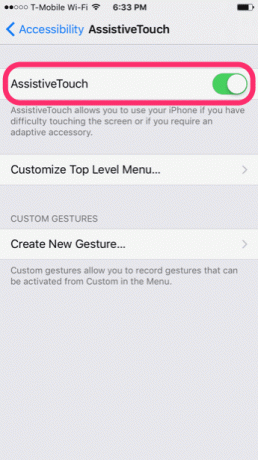
Aby to włączyć, wróć do ustawień ułatwień dostępu i dotknij Wspomagający dotyk. Włącz go na górze. Zobaczysz ciemną ikonę w rogu ekranu. To jest nowe menu sterowania AssistiveTouch.
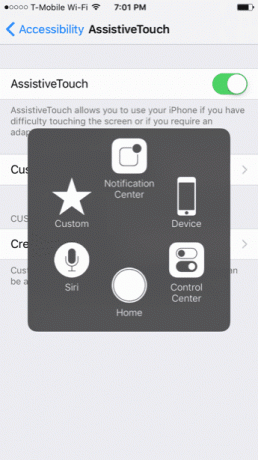
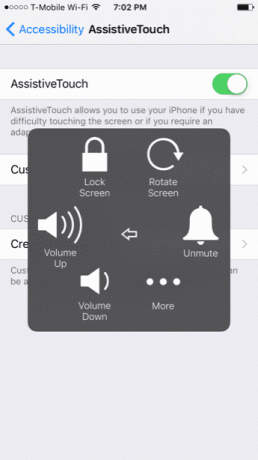
Dotknij go, aby wyświetlić szybkie łącza do centrum powiadomień, centrum sterowania, Siri, urządzenia, domu i niestandardowego. Stukający Dom działa tak, jakbyś nacisnął przycisk Home i jako taki przenosi Cię do ekranu Home. Tymczasem opcje urządzenia obejmują głośność, wyciszenie, obrót, gesty i inne.
Wskazówka:PRZECZYTAJ RÓWNIEŻ: 6 nowych sposobów korzystania z 3D Touch na iOS 10
Ostatnia aktualizacja 03.02.2022 r.
Powyższy artykuł może zawierać linki afiliacyjne, które pomagają we wspieraniu Guiding Tech. Nie wpływa to jednak na naszą rzetelność redakcyjną. Treść pozostaje bezstronna i autentyczna.
CZY WIEDZIAŁEŚ
iPhone 5s to jeden z najpopularniejszych telefonów Apple, sprzedany od 2013 roku w ponad 70 milionach egzemplarzy.

Scenariusz
George Tinari pisał o technologii od ponad siedmiu lat: przewodniki, poradniki, wiadomości, recenzje i nie tylko. Zwykle siedzi przed laptopem, je, słucha muzyki lub głośno śpiewa do tej muzyki. Możesz również śledzić go na Twitterze @gtinari, jeśli potrzebujesz więcej skarg i sarkazmu na swojej osi czasu.


